Как предотвратить открытие Apple Music на iPhone и Mac
Это действительно немного раздражает, когда музыка внезапно начинается, даже если вы ничего не делаете, верно? Большинство пользователей Apple Music наверняка знают об этом. В этом случае лучше всего искать возможные пути решения проблемы. предотвратить открытие Apple Music. Но, конечно, решения не могут быть предоставлены, если вы не знаете причины, которые должны быть устранены.
В следующих разделах будут обсуждаться причины и решения, чтобы вы могли избежать автоматического воспроизведения Apple Music, особенно если вы не выполняли никаких команд для этого.
Содержание Руководство Часть 1. Остановите автоматическое воспроизведение Apple Music на iOS / AndroidЧасть 2. Остановите автоматическое воспроизведение Apple Music на MacЧасть 3. Бонус: загрузите Apple Music для автономного воспроизведения на любых устройствахЧасть 4. Заключение
Часть 1. Остановите автоматическое воспроизведение Apple Music на iOS / Android
Автоматическое воспроизведение Apple Music при открытии устройств iOS или Android, возможно, вызвано вышеуказанными факторами или некоторыми ошибками и сбоями. Чтобы Apple Music не открывалась при открытии устройства, см. приведенный ниже список наиболее эффективных решений.
1. Проверьте свои наушники/AirPods
Apple AirPods могут определять, когда вы их носите, но их можно обмануть, взяв их в руку или даже положив в темный карман. Помещение их в футляр гарантирует, что они не включатся сами по себе и автоматически запускают воспроизведение музыки. Столкнулись с той же проблемой, если пытаетесь подключить Bluetooth-наушники или наушники, произведенные не компанией Apple? Попробуйте их отключить.
2. Отключите автовоспроизведение Apple Music.
После того, как все песни в альбоме или плейлисте закончат воспроизведение, функция Apple Music «Автовоспроизведение» будет воспроизводить музыку из вашей коллекции или случайную музыку. Второй метод, который вы можете попробовать, если пытаетесь выяснить, как остановить автоматическое воспроизведение Apple Music, — отключить автозапуск. Остановка автовоспроизведения означает, что после завершения песни или альбома Apple Music не продолжит работу. Описанные здесь решения предназначены для подключения к AirPods, наушникам, Bluetooth колонки, или даже внутри вашего автомобиля.
Чтобы отключить автозапуск на iOS и Android, нажмите кнопку автозапуска (выглядит как символ бесконечности) в правом верхнем углу экрана. Если вы отключите автозапуск на одном из своих устройств, то автозапуск отключится на любом устройстве, на котором выполнен вход с использованием вашего Apple ID.

3. Отключите Bluetooth на iOS/Android.
Если Apple Music продолжает автоматически воспроизводиться каждый раз, когда вы садитесь в машину, самый простой способ предотвратить открытие Apple Music — отключить Bluetooth на вашем устройстве, чтобы предотвратить установление соединения. Вы также можете отключить Bluetooth в автомобиле, если вы не используете его ни для чего другого.
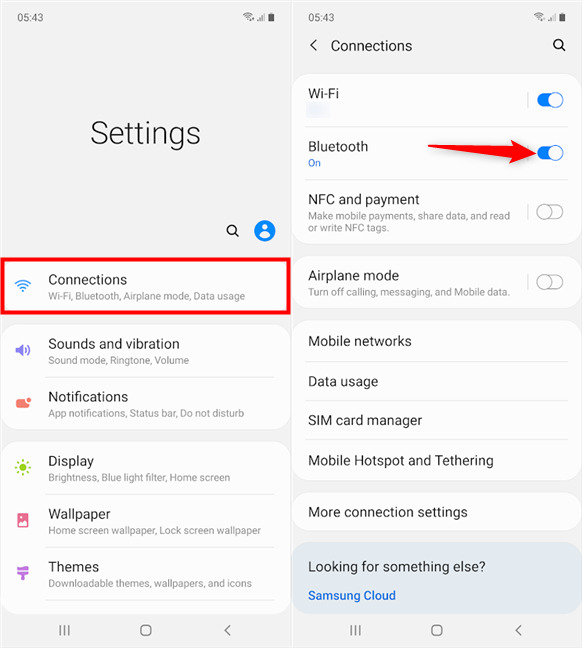
4. Отключить передачу обслуживания iPhone
Благодаря Handoff вы можете начать работу на одном устройстве, затем переключиться на другое устройство поблизости и продолжить работу с того места, на котором остановились. Если приложение Apple Music когда-либо было установлено на вашем Mac или в вашем автомобиле, Apple Music будет автоматически воспроизводиться на этих устройствах, как только iPhone их обнаружит. Функция Handoff включена по умолчанию. Вы можете настроить, отключить или изменить параметры Handoff. На iPhone или iPad: перейдите в «Настройки» > «Основные» > «AirPlay и Handoff», затем включите функцию «Handoff».
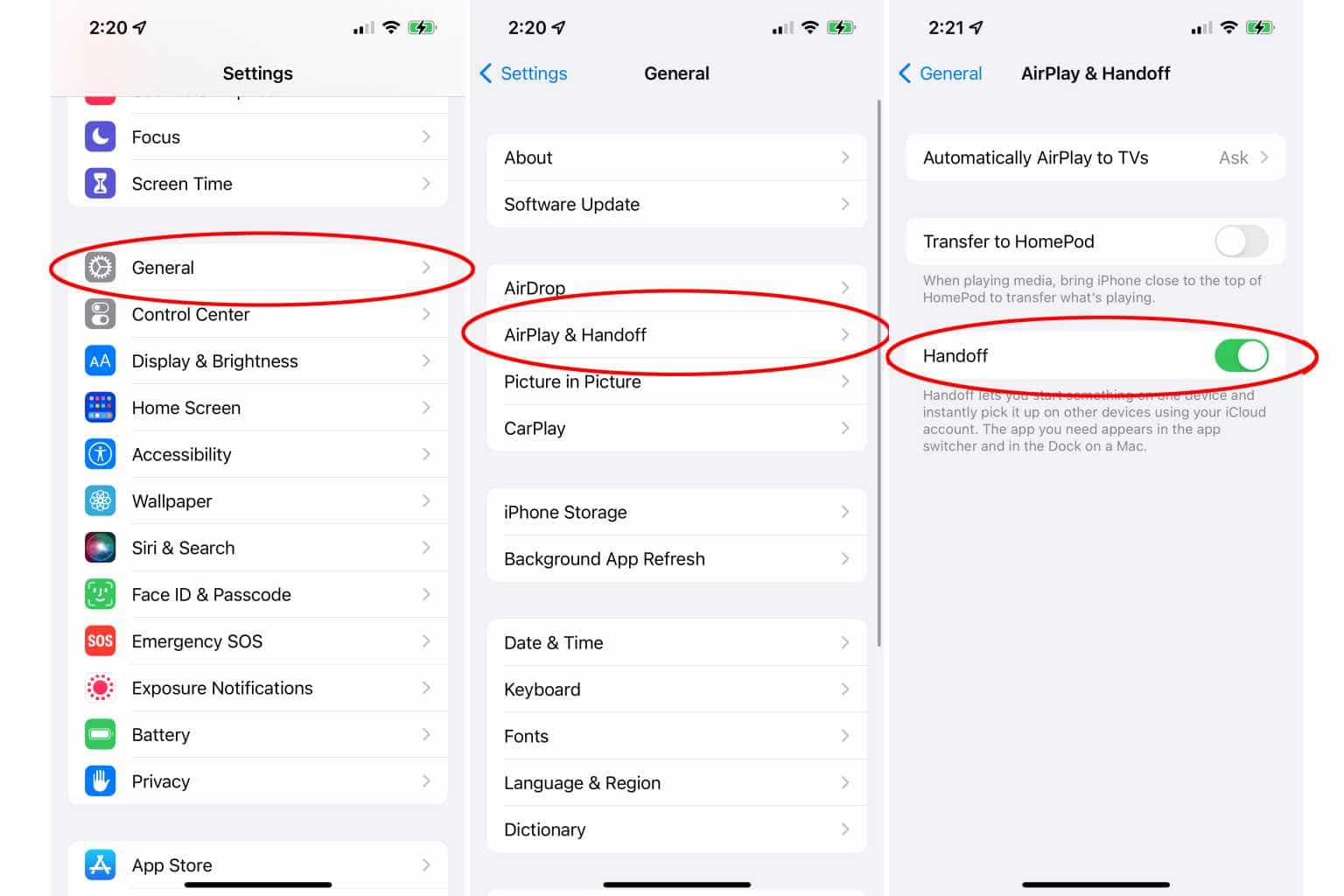
5. Обновите приложение Apple Music или ОС вашего мобильного устройства.
Последняя версия Apple Music может решить проблему автоматического воспроизведения Apple Music. Так что держите Apple Music всегда в актуальном состоянии. Для Android перейдите в магазин Google Play. Для iPhone откройте App Store. Затем нажмите «обновления» и посмотрите, есть ли новая версия Apple Music. Если да, нажмите на него, чтобы обновить приложение Apple Music.
Вам также следует обновить свой телефон или планшет до последней версии. Каждое обновление добавляет некоторые интересные функции или устраняет несколько ошибок из предыдущей операционной системы. Текущая основная версия iOS — iOS 16. Android 13 является последней версией Android.
Часть 2. Остановите автоматическое воспроизведение Apple Music на Mac
То, что вы можете сделать, чтобы предотвратить открытие Apple Music на ваших мобильных устройствах, почти такое же, как и то, как решить эту проблему на компьютерах Mac. Но чтобы более подробно объяснить, как вы это делаете на своем Mac, продолжайте читать обсуждение, представленное ниже.
1. Отключите автовоспроизведение Apple Music.
- Начните играть песню.
- Нажмите значок «Воспроизведение дальше» (значок, который выглядит как маркированный список) в правом верхнем углу приложения «Музыка». Это открывает столбец песен для воспроизведения. В этом списке вы можете увидеть раздел для автозапуска.
- В верхнем заголовке столбца нажмите кнопку «Автозапуск», чтобы отменить выбор.
- Список исчезнет, и появится текст «Нет предстоящих песен».

2. Проверьте элементы входа на Mac
Элементы входа или программы запуска — это приложения или функции, которые автоматически включаются при запуске. Если Apple Music добавлена к элементам входа в систему, она начнет воспроизводиться автоматически при загрузке Mac. Удалите его, чтобы Apple Music не открывалась автоматически.
3. Отключите Handoff на Mac
Как мы упоминали выше, чтобы предотвратить открытие Apple Music, вам необходимо отключить функцию Handoff на Mac.
- Mac с macOS Ventura или более поздней версии: выберите меню Apple > «Системные настройки», нажмите «Основные» на боковой панели, затем нажмите «AirDrop & Handoff» справа. Отключите параметр «Разрешить передачу обслуживания между этим Mac и вашими устройствами iCloud».
- Mac с более ранними версиями macOS: выберите меню Apple > «Системные настройки», нажмите «Основные», затем отключите «Разрешить передачу обслуживания между этим Mac и вашими устройствами iCloud».
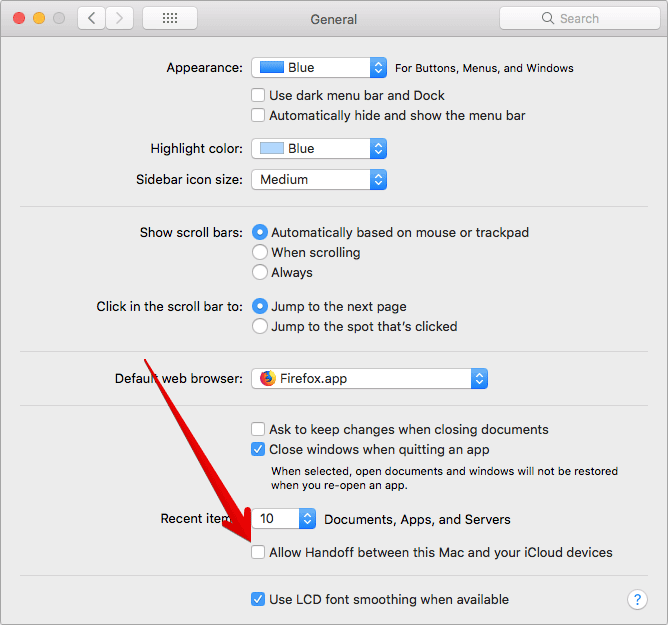
4. Обновите свой компьютер Mac
Если все упомянутые выше решения не сработали и у вас не осталось другого решения, последнее, что нужно сделать, — это убедиться, что вы используете последнюю версию macOS. Обновленная macOS может решить все проблемы, возникающие в приложении. Перед обновлением до macOS рекомендуется сделать резервную копию вашего Mac. В меню Apple в углу экрана выберите «Системные настройки». Затем нажмите «Обновление программного обеспечения» в окне «Системные настройки». Наконец, нажмите «Обновление программного обеспечения», чтобы установить его.
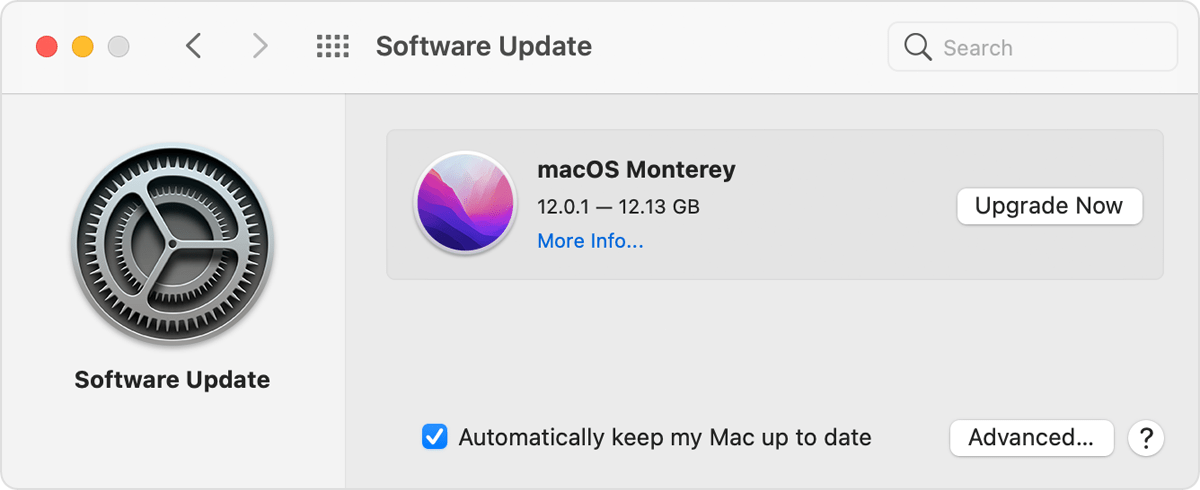
Часть 3. Бонус: загрузите Apple Music для автономного воспроизведения на любых устройствах
В обсуждении выше мы узнали о причинах и решениях, как предотвратить открытие Apple Music. В этой части давайте поговорим о том, как вы можете загрузить любую песню Apple Music, которую вы любите, на другие музыкальные проигрыватели, чтобы потоковая передача была более удобной.
Чтобы сделать это возможным, я рекомендую использовать AMusicSoft Apple Music Converter. С помощью этого музыкального конвертера вы можете конвертировать и скачивать песни в форматы MP3, FLAC, WAV, AAC, M4A и AC3. Но, конечно, этот процесс не происходит напрямую, потому что в них присутствует Digital Rights Management (DRM). Поскольку у вас есть AMusicSoft, вам не о чем беспокоиться, потому что он может удалить DRM из Apple Music легко. Кроме того, вы можете иметь лучшее качество звука даже после процесса преобразования. Так что вам не нужно много платить за подписку на музыкальные сервисы. Вы по-прежнему можете наслаждаться любимыми песнями Apple Music в высоком качестве.
Если у вас уже есть преобразованные песни, вы можете перенести их на другие музыкальные проигрыватели без каких-либо ограничений. Это означает, что в любом музыкальном проигрывателе к полученному формату после конвертации можно было обращаться без ограничений. Например, вы можете наслаждаться конвертированным Файлы Apple Music на PS4 или ваши любимые устройства, такие как Apple Watch, Google Home, MP3-плеер и другие.
С помощью очень простых шагов, всего за несколько минут, вы уже можете иметь песни для потоковой передачи. Чтобы быть более конкретным, он работает до 16 раз быстрее. См. руководство ниже, чтобы преобразовать песни Apple Music.
Шаг 1: Откройте браузер и найдите официальный сайт AMusicSoft. Отсюда нажмите кнопку «Загрузить» под приложением Apple Music Converter. Затем установите и запустите его.
Бесплатная загрузка Бесплатная загрузка
Шаг 2: Теперь добавьте песни в конвертер, поставив галочку в минибоксе перед названием каждой песни в вашей коллекции.

Шаг 3: Выберите формат вывода среди доступных. Выделите также конечную папку.

Шаг 4: Нажмите кнопку «Преобразовать» и дождитесь завершения процесса.

Шаг 5: Выберите вкладку Converted выше и посмотрите все готовые песни.

Часть 4. Заключение
Что ж, это подводит итог нашей дискуссии о том, как предотвратить открытие Apple Music. Вы узнали, каковы общие причины и решения, если вы когда-либо сталкивались с такой проблемой. Я надеюсь, что вышеупомянутые способы помогли вам решить вашу проблему, чтобы вы могли в полной мере насладиться прослушиванием любимых песен на Spotify.
Вы можете видеть, что на рынке есть много музыкальных конвертеров, но лучший из них AMusicSoft Apple Music Converter. Это программное обеспечение гарантирует вам лучшие конечные файлы. кроме того, он предоставляет вам бесплатные обновления и услуги по обслуживанию клиентов. Не беспокойтесь, потому что это приложение доступно по цене и имеет бесплатную версию.
Люди Читайте также
- 9 способов исправить песни Apple Music, выделенные серым цветом на iOS / Android / Mac
- Лучший способ исправить: Apple Music на Roku не работает
- Home Sharing не работает на Apple TV: как это исправить?
- Исправлено: почему Apple Music продолжает удалять мои загрузки?
- Как исправить Apple Music, недоступную в вашем регионе (8 способов)
- Как остановить автоматическое воспроизведение Apple Music?
Роберт Фабри — ярый блоггер и энтузиаст, увлеченный технологиями, и, возможно, он сможет заразить вас, поделившись некоторыми советами. Он также страстно увлечен музыкой и писал для AMusicSoft на эти темы.